Съдържание
След закупуване на нова мобилна притурка е необходимо да се прехвърли важна информация от старото устройство. И докато необходимите приложения могат да бъдат преинсталирани, загубените контакти се възстановяват трудно. Особено ако те са повече от сто.
Разбира се, можете ръчно да прехвърляте контакти от Android към Android, но този процес е доста времеемък и неприятен. Много по-ефективно е в това начинание да се включат услуги на трети страни, комунални услуги и други инструменти.
За да научите как да прехвърлите контактите си от Android на Android и да го направите възможно най-безболезнено за мобилната притурка, нека опитаме. Разгледайте няколко достъпни и лесни начина за извършване на тази процедура. Започваме.
SIM карта
Един от най-простите, но в същото време трудоемки начини за импортиране на контакти в Android е да копирате телефонния указател в SIM картата. Предупреждаваме ви, че има ограничение за броя на абонатите - не повече от 200 номера.

За да импортирате контакти в Android, старото ви устройство трябва да има валидна SIM карта. Ако има Ако има някакви софтуерни или хардуерни ограничения за работа с телефонния указател, е необходимо да ги премахнете. Разрешенията или забраните обикновено се дават от приложения на трети страни. Ако те не са зададени, можете да започнете процедурата по импортиране.
Как да прехвърлите контактите в SIM картата:
- Отворете телефонния си указател и щракнете върху бутона Опции (икона с три точки/маркировка).
- В падащия списък трябва да се появи редът Settings (Настройки).
- Докоснете "Импортиране/експортиране на контакти".
- След като щракнете върху "Export", трябва да изберете "To SIM".
- Изчакайте, докато процесът приключи.
След това поставете SIM картата в новия смартфон и следвайте същите стъпки. Единствената разлика е, че вместо да експортирате, трябва да изберете импортирането на контакти в SIM картата. Изчакайте процедурата да приключи и проверете телефонния си указател. Всички числа трябва да се появят там. Ако абонатите във вашата директория са повече от 200, по-добре е да импортирате контакти в "Android" чрез един от следните методи.
SIM карта
За тази процедура ще се нуждаем от всяка SD карта. Дори най-малката флаш памет с обем 512 MB или 1 GB трябва да е достатъчна. Не са налични по-малки. Добре е да проверите дали картата работи и на двете устройства. Ако външното устройство е работило добре на стария телефон, не е сигурно, че ще работи добре и на новия.

Как да прехвърляте контакти от Android в Android с помощта на SD карта:
- Достъпете до телефонния си указател и отворете раздела с опции.
- Отидете в "Настройки".
- Кликнете върху "Импортиране/експортиране на контакти".
- Натиснете бутона "Export", за да изберете CD-карта като приемник.
- Изчакайте, докато процедурата приключи.
Всички контакти ще бъдат записани на външното устройство в определен формат VCF. Файлът обикновено се намира в главната директория на SD картата. Ако телефонният указател съдържа много абонати, могат да се създадат няколко архива (_002, _003 и т.н.).д.).
За да импортирате контактите в новия си телефон с Android, поставете USB флашката в новия си телефон и следвайте същата процедура, като единствената разлика е, че вместо да кликнете върху "Експорт", избираме иконата "Импорт". Няма ограничение в броя на контактите, както е при SIM картата.
Bluetooth
Възможно е също така да прехвърляте контакти чрез протокола Bluetooth. За тази процедура е необходимо да прехвърлите всички абонати от телефонния указател в паметта на стария телефон, ако преди това те са били разположени само на SIM картата.

И двете мобилни притурки трябва да бъдат включени и между тях да се установи Bluetooth връзка. Ако имате някакви проблеми, трябва вземете под внимание на опцията "Видимост за други устройства" в настройките за безжична връзка.
Прехвърляне на контакти чрез Bluetooth:
- Отворете телефонния си указател и изберете "Опции".
- От падащото меню щракнете върху "Изпращане на контакт".
- Изберете всички (или тези, които искате) да бъдат изпратени.
- Въведете парола (променлива) и се съгласете, за да стартирате процеса.
Процесът на прехвърляне на данни чрез Bluetooth е доста дълъг, така че не се изненадвайте, ако телефонът ви виси известно време. Особено ако става дума за прехвърляне на голям брой контакти.
Акаунт в Google
Почти всички фърмуери "Android"-Имате много контакти и джаджи, които са свързани с Google по един или друг начин. Можете също така да използвате услугите на тази търсачка, за да импортирате контакти в новото си устройство. Ако нямате акаунт в Google, ще трябва да го създадете. Най-добрият начин е да регистрирате пощенската си кутия. Можете да го направите на официалния уебсайт на търсачката.

Процес на прехвърляне на контакти:
- Отидете в настройките по подразбиране на платформата Android на старата си джаджа.
- Отворете елемента "Сметки".
- Намерете съществуващ акаунт в Google и щракнете върху него.
- В появилия се прозорец за синхронизация преместете превключвателя в активната позиция, противоположна на "Контакти".
- Кликнете върху "Опции" и след това - "Синхронизация".
Сега ще трябва да влезете в профила си в Google в новата мобилна притурка. След известно време телефонният указател трябва да се актуализира, за да покаже контактите от стария смартфон. Също така имайте предвид, че този метод работи само с номерата, записани в паметта на телефона.
Приложения на трети страни
Има специални програми за прехвърляне на контакти от "Android" към "Android". Има много подобни решения в Google Play. Но отделно бихме искали да посочим някои от най-полезните и безпроблемни варианти.
MOBILedit
MobilEdit има доказан опит в прехвърлянето на контакти във всички платформи. За да прехвърлите телефонния указател, се нуждаете от компютър и инсталирана програма. Можете да го намерите на официалния уебсайт на разработчика. Инсталира се по време на нормална работа, така че не би трябвало да има проблеми с инсталацията.

След стартиране тя ще ви помоли да изтеглите най-новите драйвери за вашите мобилни джаджи. За да ускорите тази процедура Най-доброто от всички Изберете модела на устройството си от списъка по-долу. След актуализиране трябва да се появи прозорец, който ви уведомява, че драйверите са успешно инсталирани.
Предупреждаваме ви, че програмата не поддържа руски език, така че ще трябва да си припомните уроците по английски или да потърсите в тематичните форуми любителски локализации. Има много от тях, така че не би трябвало да е сериозен проблем.
Експорт
Първото нещо, което трябва да направите, е да отидете в раздела "Телефон" и да изберете "Връзка" ("Връзка"/"Връзка" или t. п.). Щракнете върху PC Sync в падащия прозорец. В някои случаи може да има друго наименование на връзката и то зависи от производителя и модела на мобилната притурка. След това трябва да разрешите USB отстраняване на грешки на вашия смартфон или таблет:
- Отидете в настройките по подразбиране на платформата Android.
- Намерете раздела "Опции за разработчици".
- Поставете отметка в квадратчето "USB debugging".
При някои версии на фърмуера процедурата е малко по-различна:
- Отидете в "Настройки".
- Влезте в раздел "Система".
- Отворете прозореца "Информация за устройството".
- Щракнете върху реда "Номер на сградата".
- Поставете отметка в квадратчето "USB Debugging".
Сега на Персонален компютър Щракнете върху елемента "Експорт" в панела "Mobilereadit". В основния прозорец трябва да изберете какво точно искате да копирате: снимка, видео, приложения или в нашия случай - контакти. Също така трябва да посочите формат на файла - CSV.
Внос
След това прехвърлете архива на новата притурка. По-добре е да я копирате в главната директория. След това ще демонтираме старата притурка и ще свържем новата. Отворете елемента "Импортиране" в приложението "Mobilereadit". Посочете файла, който сте копирали по-рано, натиснете OK и изчакайте процедурата да приключи.
Това е платена програма, но разработчикът е предоставил пробен период от една седмица. През това време можете да се запознаете с функциите на полезната програма и да решите дали да купите или да откажете продукта. Във всеки случай една седмица ще бъде достатъчна за копиране на контакти.
Контакти за трансфер
Това вече е изключителното мобилно приложение и не се изисква участието на персонален компютър за прехвърляне на контакти. Програмата, както и Mobilereadit са без руска локализация, но проблемът се решава чрез търсене на russifier в тематични форуми и сайтове. Съдейки по прегледите на потребителите, няма нужда от локализация, защото е трудно да се объркате в интерфейса.

Приложението трябва да бъде инсталирано и на двата смартфона. Изберете всички или някои конкретни контакти на стария си телефон и натиснете бутона "Запази" ("Експорт", "Прехвърляне" и др.). п.). Трябва да изберете източника за импортиране на новото устройство, т.е. стария модел, и да щракнете върху "Импортиране. След няколко минути избраните от вас контакти ще бъдат в другия телефон.
Една от основните характеристики на приложението е, че то работи с всички популярни платформи. Помощната програма прехвърля контакти от устройства на операционна система "Устройства с Android, Windows, BlackBerry и iOS. И във всяка посока и в неограничени количества.
Програмата е в свободна дистрибуция (Безплатно), но безплатният й характер приключва при контакт 75. Ако трябва да прехвърлите повече, ще трябва да платите абонаментна такса от около 70 рубли.
Синтезис на iOS & Безплатен мениджър за Android
Това е напълно безплатно приложение, предназначено за копиране на данни от една мобилна притурка в друга. Софтуерът работи чрез персонален компютър и донякъде е сходен по функционалност с "Mobilereadit".

Можете да използвате инструмента за импортиране на контакти от устройства, работещи с операционни системи Android и iOS в двете посоки. Освен телефонни номера програмата ви позволява да копирате снимки, видеоклипове, календари, музика и друго съдържание.
Интерфейсът на програмата е прост и интуитивен. Има специални раздели за експортиране и импортиране на данни. Да се изгубите в менюто е доста трудно, дори въпреки липсата на руска локализация. Единственото нещо, от което потребителите понякога се оплакват, е придирчивостта на софтуера за мобилни джаджи. Програмата невинаги открива правилно модела на устройството и в същото време има някои проблеми с експортирането и импортирането.
 Как да промените браузъра по подразбиране в android: съвети и инструкции
Как да промените браузъра по подразбиране в android: съвети и инструкции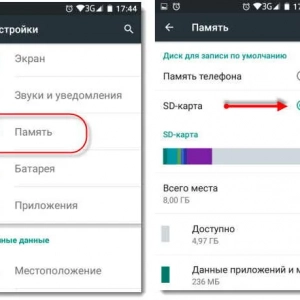 Как да преместите приложение за android в sd карта: инструкции и препоръки стъпка по стъпка
Как да преместите приложение за android в sd карта: инструкции и препоръки стъпка по стъпка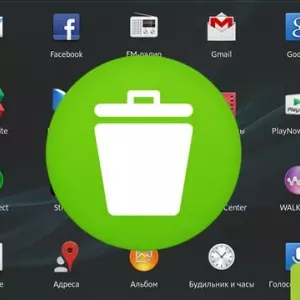 Как да отмените актуализация на приложение в android: инструкции стъпка по стъпка, съвети и трикове
Как да отмените актуализация на приложение в android: инструкции стъпка по стъпка, съвети и трикове Как да преименувате приложение в android: подробни инструкции
Как да преименувате приложение в android: подробни инструкции Как да освободите памет в android: методи, инструкции
Как да освободите памет в android: методи, инструкции Малка кутия със собствените си ръце: инструкции стъпка по стъпка, оригинални идеи и опции
Малка кутия със собствените си ръце: инструкции стъпка по стъпка, оригинални идеи и опции Как да актуализирате приложенията си за android: инструкции стъпка по стъпка със снимки
Как да актуализирате приложенията си за android: инструкции стъпка по стъпка със снимки Как да свържете android с телевизор: инструкции стъпка по стъпка, настройка
Как да свържете android с телевизор: инструкции стъпка по стъпка, настройка Как да проверите сметката на картата на сбербанк: опции и инструкции
Как да проверите сметката на картата на сбербанк: опции и инструкции